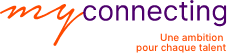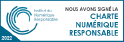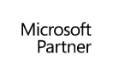S’initier à Microsoft Powerpoint (1H)
- Gérer l’interface PowerPoint :
- À quoi sert PowerPoint ?
- Se repérer dans l’interface
- Ouvrir une nouvelle présentation ou partir d’un modèle de présentation
- Situer le ruban, la barre d’outils accès rapide, l’espace de travail…
- Personnaliser le ruban
- Personnaliser la barre d’outils accès rapide
- Situer le volet de navigation
- Enregistrer une présentation
- Savoir annuler ou rétablir une action
- Se familiariser avec les raccourcis clavier les plus courants
- Manipuler les diapositives :
- Ajouter des diapositives
- Choisir des dispositions adaptées au contenu
- Modifier la disposition
- Rétablir une disposition
- Réutiliser des diapositives d’autres présentations
- Savoir couper, copier, coller, déplacer des diapositives
- Dupliquer des diapositives
- Supprimer des diapositives
- Organiser les diapositives par section :
- Ajouter une section
- Renommer une section
- Supprimer une ou toutes les sections
- Réduire les sections
- Développer les sections
- Déplacer et réorganiser les sections
Personnaliser l’aspect d’une présentation (5H)
- Saisir et mettre en forme du texte :
- Saisir un titre et du contenu
- Modifier les options de police (couleur de police, taille…)
- Modifier la casse (minuscule, majuscule…)
- Effacer une mise en forme
- Aligner du contenu (gauche, droite…)
- Définir les options d’interligne
- Fractionner du texte en plusieurs colonnes
- Modifier l’orientation du texte
- Appliquer des puces ou numéros :
- Appliquer des puces prédéfinies sur une liste
- Personnaliser les puces en utilisant d’autres symboles
- Modifier la mise en forme des puces : couleur, taille…
- Appliquer des images comme puces
- Appliquer une numérotation sur une liste
- Modifier le style de nombre et la police
- Modifier le format de nombre
- Utiliser une liste à plusieurs niveaux
- Personnaliser la mise en forme du texte :
- Appliquer des styles WordArt prédéfinis sur du texte
- Insérer des objets WordArt
- Modifier le remplissage avec une couleur unie
- Modifier le remplissage avec un dégradé de couleurs
- Modifier le remplissage avec une image
- Modifier le remplissage avec une texture
- Appliquer un contour
- Modifier la couleur et l’épaisseur du contour
- Personnaliser le contour en tirets
- Utiliser l’outil pipette pour récupérer une couleur personnalisée
- Appliquer des effets sur le texte
- Mettre en forme les espaces réservés :
- Ajuster la taille des espaces réservés
- Appliquer des styles de formes sur les espaces réservés
- Modifier le remplissage avec une couleur unie
- Modifier le remplissage un dégradé de couleurs
- Modifier le remplissage avec une image
- Modifier le remplissage avec une texture
- Appliquer un contour
- Modifier la couleur et l’épaisseur du contour
- Personnaliser le contour en tirets
- Personnaliser le contour en croquis
- Utiliser l’outil pipette pour récupérer une couleur personnalisée
- Appliquer des effets sur les espaces réservés
- Modifier l’arrière-plan des diapositives :
- Appliquer une couleur unie
- Appliquer un dégradé de couleurs
- Appliquer une image
- Appliquer une texture
- Modifier la transparence
- Appliquer le changement partout
- Réinitialiser l’arrière-plan
- Utiliser les idées de conception
- Insérer des entêtes ou pieds :
- Appliquer une date et heure
- Choisir une mise à jour automatique ou une date fixe
- Appliquer des numéros de diapositive
- Saisir un pied de page
- Choisir de ne pas afficher sur la diapositive de titre